GETPIVOTDATA 関数
適用対象: Microsoft Excel 2010, Excel Web App, SharePoint Online for enterprises, SharePoint Online for professionals and small businesses
説明
ピボットテーブル レポートに格納されているデータを返します。GETPIVOTDATA 関数を使用すると、ピボットテーブル レポートに表示されている集計データを取得することができます。
メモ 値を返すセルに「=」を入力し、返すデータを含むピボットテーブル レポートのセルをクリックすると、簡単な GETPIVOTDATA の数式をすばやく入力できます。
書式
GETPIVOTDATA(データ フィールド, ピボットテーブル, [フィールド 1, アイテム 1, フィールド 2, アイテム 2], ...)
GETPIVOTDATA 関数の書式には、次の引数があります。
- データ フィールド 必ず指定します。取り出すデータを含むデータ フィールドの名前で、半角の二重引用符 (") で囲まれます。
- ピボットテーブル 必ず指定します。ピボットテーブル レポート内のセル、セル範囲、または名前付きのセル範囲への参照です。この情報を使用して、どのピボットテーブル レポートに取り出すデータが含まれているかを判別します。
- フィールド 1,アイテム 1,フィールド 2,アイテム 2,... 省略可能です。取り出すデータを表すフィールド名とアイテム名を 1 組から 126 組まで指定します。この組はどの順に入力してもかまいません。フィールド名と、日付と数値を除くアイテム名は半角の二重引用符 (") で囲みます。OLAP のピボットテーブル レポートでは、アイテムのソース名だけでなく、ディメンションのソース名も含めることができます。OLAP のピボットテーブル用のフィールドとアイテムの組は次のようになります。
"[品目]","[品目].[すべての品目].[食品].[調理済み]"
解説
- 集計フィールドや集計アイテム、またはユーザー設定の計算が GETPIVOTDATA 関数の計算の対象になります。
- ピボットテーブル に、複数のピボットテーブル レポートが含まれる範囲を指定した場合、その範囲内で最後に作成されたピボットテーブル レポートからデータが取得されます。
- フィールドとアイテムの引数にセルを指定すると、そのセルに入力されている値が文字列、数値、エラー値、その他のいずれの場合にも、その値が返されます。
- アイテムに日付が含まれる場合、別のロケールでワークシートを開いても値が保持されるよう、シリアル値または DATE 関数によって表現する必要があります。たとえば、1999 年 3 月 5 日を参照するアイテムは「36224」または「DATE(1999,3,5)」と入力できます。時刻は、小数値または TIME 関数を使用して入力できます。
- ピボットテーブル に指定した範囲にピボットテーブル レポートが存在しない場合、エラー値 #VALUE! が返されます。
- 引数に指定したフィールドが表示されていない場合や、引数に指定したレポート フィルターにフィルターされたデータが表示されない場合は、エラー値 #REF! が返されます。
使用例
ピボットテーブル レポートを含む範囲は、以下のようになります。
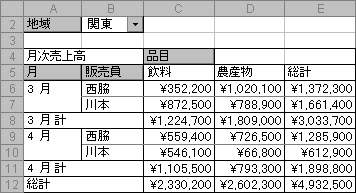
| 使用例 | 結果 |
|---|---|
| GETPIVOTDATA("売上", $A$4) | ¥ 4,932,500 ("売上" フィールドの総計) |
| GETPIVOTDATA("総売上", $A$4) | = ¥4,932,500 ("売上" フィールドの総計)。フィールド名をシートにそのまま入力するか、ルートとして入力できます ("合計" や "回数" などを付けません)。 |
| GETPIVOTDATA("売上", $A$4, "月", "3 月") | = ¥3,033,700 (3 月の総計) |
| GETPIVOTDATA("売上", $A$4, "月", "3 月", "商品", "加工食品", "氏名", "吉田") | = ¥1,020,100 |
| GETPIVOTDATA("売上", $A$4, "地域", "南部") | = #REF! ("東北" 地域が表示されていないため、エラー値 #REF! が返されます。) |
| GETPIVOTDATA("売上", $A$4, "商品", "飲料", "販売員", "川本") | = #REF! (販売員 "川本" の "飲料" 品目の売上高が集計されていないため、エラー値 #REF! が返されます。) |
- getpivotdata 関数のページへのリンク
